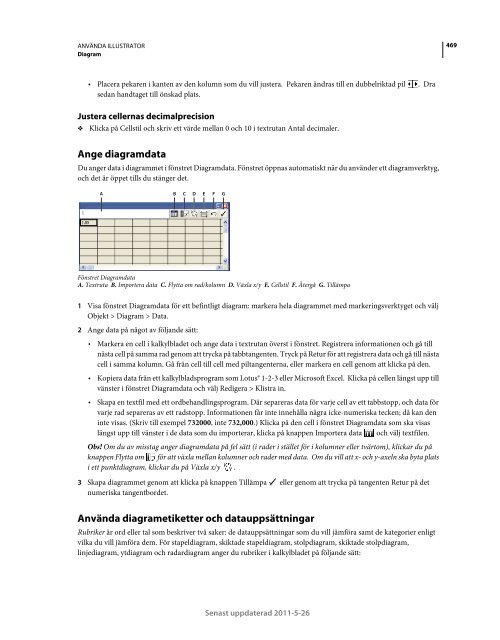- Page 1 and 2:
Använda ADOBE ® ILLUSTRATOR ® CS
- Page 3 and 4:
Innehåll Kapitel 1: Nyheter Perspe
- Page 5 and 6:
ANVÄNDA ILLUSTRATOR Innehåll Kapi
- Page 7 and 8:
Kapitel 1: Nyheter Adobe Illustrato
- Page 9 and 10:
ANVÄNDA ILLUSTRATOR Nyheter Ange e
- Page 11 and 12:
Kapitel 2: Arbetsyta Grundläggande
- Page 13 and 14:
ANVÄNDA ILLUSTRATOR Arbetsyta I In
- Page 15 and 16:
ANVÄNDA ILLUSTRATOR Arbetsyta Kont
- Page 17 and 18:
ANVÄNDA ILLUSTRATOR Arbetsyta Öve
- Page 19 and 20:
ANVÄNDA ILLUSTRATOR Arbetsyta Pane
- Page 21 and 22:
ANVÄNDA ILLUSTRATOR Arbetsyta Visa
- Page 23 and 24:
ANVÄNDA ILLUSTRATOR Arbetsyta Flyt
- Page 25 and 26:
ANVÄNDA ILLUSTRATOR Arbetsyta Med
- Page 27 and 28:
ANVÄNDA ILLUSTRATOR Arbetsyta Mål
- Page 29 and 30:
ANVÄNDA ILLUSTRATOR Arbetsyta Med
- Page 31 and 32:
ANVÄNDA ILLUSTRATOR Arbetsyta Verk
- Page 33 and 34:
ANVÄNDA ILLUSTRATOR Arbetsyta Fler
- Page 35 and 36:
ANVÄNDA ILLUSTRATOR Arbetsyta 2 An
- Page 37 and 38:
ANVÄNDA ILLUSTRATOR Arbetsyta 3 N
- Page 39 and 40:
ANVÄNDA ILLUSTRATOR Arbetsyta Alte
- Page 41 and 42:
ANVÄNDA ILLUSTRATOR Arbetsyta Ta b
- Page 43 and 44:
ANVÄNDA ILLUSTRATOR Arbetsyta Obs!
- Page 45 and 46:
ANVÄNDA ILLUSTRATOR Arbetsyta När
- Page 47 and 48:
ANVÄNDA ILLUSTRATOR Arbetsyta Fler
- Page 49 and 50:
ANVÄNDA ILLUSTRATOR Arbetsyta Om d
- Page 51 and 52:
ANVÄNDA ILLUSTRATOR Arbetsyta 3 Dr
- Page 53 and 54:
ANVÄNDA ILLUSTRATOR Arbetsyta Mät
- Page 55 and 56:
ANVÄNDA ILLUSTRATOR Arbetsyta Om d
- Page 57 and 58:
Kapitel 3: Rita Grunder i ritning D
- Page 59 and 60:
ANVÄNDA ILLUSTRATOR Rita När du h
- Page 61 and 62:
ANVÄNDA ILLUSTRATOR Rita A B C En
- Page 63 and 64:
ANVÄNDA ILLUSTRATOR Rita Om du vil
- Page 65 and 66:
ANVÄNDA ILLUSTRATOR Rita Fler hjä
- Page 67 and 68:
ANVÄNDA ILLUSTRATOR Rita Om du akt
- Page 69 and 70:
ANVÄNDA ILLUSTRATOR Rita Rita med
- Page 71 and 72:
ANVÄNDA ILLUSTRATOR Rita Inom: _ p
- Page 73 and 74:
ANVÄNDA ILLUSTRATOR Rita A B C Rit
- Page 75 and 76:
ANVÄNDA ILLUSTRATOR Rita Rita ett
- Page 77 and 78:
ANVÄNDA ILLUSTRATOR Rita När du r
- Page 79 and 80:
ANVÄNDA ILLUSTRATOR Rita A B Före
- Page 81 and 82:
ANVÄNDA ILLUSTRATOR Rita Jämna ut
- Page 83 and 84:
ANVÄNDA ILLUSTRATOR Rita Skapa en
- Page 85 and 86:
ANVÄNDA ILLUSTRATOR Rita Alternati
- Page 87 and 88:
ANVÄNDA ILLUSTRATOR Rita F G H A B
- Page 89 and 90:
ANVÄNDA ILLUSTRATOR Rita A B Föri
- Page 91 and 92:
ANVÄNDA ILLUSTRATOR Rita I Illustr
- Page 93 and 94:
ANVÄNDA ILLUSTRATOR Rita Justera v
- Page 95 and 96:
ANVÄNDA ILLUSTRATOR Rita Om du vil
- Page 97 and 98:
ANVÄNDA ILLUSTRATOR Rita Flytta en
- Page 99 and 100:
ANVÄNDA ILLUSTRATOR Rita Automatis
- Page 101 and 102:
ANVÄNDA ILLUSTRATOR Rita Flytta pl
- Page 103 and 104:
ANVÄNDA ILLUSTRATOR Rita 2 Markera
- Page 105 and 106:
ANVÄNDA ILLUSTRATOR Rita Ange fär
- Page 107 and 108:
ANVÄNDA ILLUSTRATOR Rita 4 Om du v
- Page 109 and 110:
ANVÄNDA ILLUSTRATOR Rita 2 Gör n
- Page 111 and 112:
ANVÄNDA ILLUSTRATOR Rita Videofilm
- Page 113 and 114:
ANVÄNDA ILLUSTRATOR Rita Symbolbib
- Page 115 and 116:
ANVÄNDA ILLUSTRATOR Rita Lägga ti
- Page 117 and 118:
ANVÄNDA ILLUSTRATOR Rita Grafiskt
- Page 119 and 120:
ANVÄNDA ILLUSTRATOR Rita A B C D E
- Page 121 and 122:
Kapitel 4: Färg Om färg Att färg
- Page 123 and 124:
ANVÄNDA ILLUSTRATOR Färg Använd
- Page 125 and 126:
ANVÄNDA ILLUSTRATOR Färg Om du ö
- Page 127 and 128:
ANVÄNDA ILLUSTRATOR Färg Pipett,
- Page 129 and 130:
ANVÄNDA ILLUSTRATOR Färg Ändra f
- Page 131 and 132:
ANVÄNDA ILLUSTRATOR Färg Visa en
- Page 133 and 134:
ANVÄNDA ILLUSTRATOR Färg Färger
- Page 135 and 136:
ANVÄNDA ILLUSTRATOR Färg 2 Gör n
- Page 137 and 138:
ANVÄNDA ILLUSTRATOR Färg Översik
- Page 139 and 140:
ANVÄNDA ILLUSTRATOR Färg Med alte
- Page 141 and 142:
ANVÄNDA ILLUSTRATOR Färg 3 Om du
- Page 143 and 144:
ANVÄNDA ILLUSTRATOR Färg A B C D
- Page 145 and 146:
ANVÄNDA ILLUSTRATOR Färg C A A. F
- Page 147 and 148:
ANVÄNDA ILLUSTRATOR Färg Om du vi
- Page 149 and 150:
ANVÄNDA ILLUSTRATOR Färg Om du vi
- Page 151 and 152:
ANVÄNDA ILLUSTRATOR Färg 5 Klicka
- Page 153 and 154:
ANVÄNDA ILLUSTRATOR Färg Justera
- Page 155 and 156:
ANVÄNDA ILLUSTRATOR Färg Du kan a
- Page 157 and 158:
ANVÄNDA ILLUSTRATOR Färg 2 Välj
- Page 159 and 160:
ANVÄNDA ILLUSTRATOR Färglägga Om
- Page 161 and 162:
ANVÄNDA ILLUSTRATOR Färglägga Sk
- Page 163 and 164:
ANVÄNDA ILLUSTRATOR Färglägga 2
- Page 165 and 166:
ANVÄNDA ILLUSTRATOR Färglägga Sk
- Page 167 and 168:
ANVÄNDA ILLUSTRATOR Färglägga Ob
- Page 169 and 170:
ANVÄNDA ILLUSTRATOR Färglägga Å
- Page 171 and 172:
ANVÄNDA ILLUSTRATOR Färglägga Di
- Page 173 and 174:
ANVÄNDA ILLUSTRATOR Färglägga Di
- Page 175 and 176:
ANVÄNDA ILLUSTRATOR Färglägga Di
- Page 177 and 178:
ANVÄNDA ILLUSTRATOR Färglägga Ma
- Page 179 and 180:
ANVÄNDA ILLUSTRATOR Färglägga Fl
- Page 181 and 182:
ANVÄNDA ILLUSTRATOR Färglägga Ta
- Page 183 and 184:
ANVÄNDA ILLUSTRATOR Färglägga Lu
- Page 185 and 186:
ANVÄNDA ILLUSTRATOR Färglägga Se
- Page 187 and 188:
ANVÄNDA ILLUSTRATOR Färglägga En
- Page 189 and 190:
ANVÄNDA ILLUSTRATOR Färglägga Om
- Page 191 and 192:
ANVÄNDA ILLUSTRATOR Färglägga Ob
- Page 193 and 194:
ANVÄNDA ILLUSTRATOR Färglägga P
- Page 195 and 196:
ANVÄNDA ILLUSTRATOR Färglägga An
- Page 197 and 198:
ANVÄNDA ILLUSTRATOR Färglägga re
- Page 199 and 200:
ANVÄNDA ILLUSTRATOR Färglägga Me
- Page 201 and 202:
ANVÄNDA ILLUSTRATOR Färglägga Ob
- Page 203 and 204:
ANVÄNDA ILLUSTRATOR Färglägga Sk
- Page 205 and 206:
ANVÄNDA ILLUSTRATOR Färglägga M
- Page 207 and 208:
ANVÄNDA ILLUSTRATOR Färglägga 4
- Page 209 and 210:
ANVÄNDA ILLUSTRATOR Färglägga Sk
- Page 211 and 212:
Kapitel 6: Markera och ordna objekt
- Page 213 and 214:
ANVÄNDA ILLUSTRATOR Markera och or
- Page 215 and 216:
ANVÄNDA ILLUSTRATOR Markera och or
- Page 217 and 218:
ANVÄNDA ILLUSTRATOR Markera och or
- Page 219 and 220:
ANVÄNDA ILLUSTRATOR Markera och or
- Page 221 and 222:
ANVÄNDA ILLUSTRATOR Markera och or
- Page 223 and 224:
ANVÄNDA ILLUSTRATOR Markera och or
- Page 225 and 226:
ANVÄNDA ILLUSTRATOR Markera och or
- Page 227 and 228:
ANVÄNDA ILLUSTRATOR Markera och or
- Page 229 and 230:
ANVÄNDA ILLUSTRATOR Markera och or
- Page 231 and 232:
ANVÄNDA ILLUSTRATOR Markera och or
- Page 233 and 234:
ANVÄNDA ILLUSTRATOR Markera och or
- Page 235 and 236:
ANVÄNDA ILLUSTRATOR Markera och or
- Page 237 and 238:
ANVÄNDA ILLUSTRATOR Markera och or
- Page 239 and 240:
ANVÄNDA ILLUSTRATOR Markera och or
- Page 241 and 242:
ANVÄNDA ILLUSTRATOR Ändra form p
- Page 243 and 244:
ANVÄNDA ILLUSTRATOR Ändra form p
- Page 245 and 246:
ANVÄNDA ILLUSTRATOR Ändra form p
- Page 247 and 248:
ANVÄNDA ILLUSTRATOR Ändra form p
- Page 249 and 250:
ANVÄNDA ILLUSTRATOR Ändra form p
- Page 251 and 252:
ANVÄNDA ILLUSTRATOR Ändra form p
- Page 253 and 254:
ANVÄNDA ILLUSTRATOR Ändra form p
- Page 255 and 256:
ANVÄNDA ILLUSTRATOR Ändra form p
- Page 257 and 258:
ANVÄNDA ILLUSTRATOR Ändra form p
- Page 259 and 260:
ANVÄNDA ILLUSTRATOR Ändra form p
- Page 261 and 262:
ANVÄNDA ILLUSTRATOR Ändra form p
- Page 263 and 264:
ANVÄNDA ILLUSTRATOR Ändra form p
- Page 265 and 266:
ANVÄNDA ILLUSTRATOR Ändra form p
- Page 267 and 268:
ANVÄNDA ILLUSTRATOR Ändra form p
- Page 269 and 270:
ANVÄNDA ILLUSTRATOR Ändra form p
- Page 271 and 272:
ANVÄNDA ILLUSTRATOR Ändra form p
- Page 273 and 274:
ANVÄNDA ILLUSTRATOR Ändra form p
- Page 275 and 276:
ANVÄNDA ILLUSTRATOR Ändra form p
- Page 277 and 278:
ANVÄNDA ILLUSTRATOR Ändra form p
- Page 279 and 280:
ANVÄNDA ILLUSTRATOR Importera, exp
- Page 281 and 282:
ANVÄNDA ILLUSTRATOR Importera, exp
- Page 283 and 284:
ANVÄNDA ILLUSTRATOR Importera, exp
- Page 285 and 286:
ANVÄNDA ILLUSTRATOR Importera, exp
- Page 287 and 288:
ANVÄNDA ILLUSTRATOR Importera, exp
- Page 289 and 290:
ANVÄNDA ILLUSTRATOR Importera, exp
- Page 291 and 292:
ANVÄNDA ILLUSTRATOR Importera, exp
- Page 293 and 294:
ANVÄNDA ILLUSTRATOR Importera, exp
- Page 295 and 296:
ANVÄNDA ILLUSTRATOR Importera, exp
- Page 297 and 298:
ANVÄNDA ILLUSTRATOR Importera, exp
- Page 299 and 300:
ANVÄNDA ILLUSTRATOR Importera, exp
- Page 301 and 302:
ANVÄNDA ILLUSTRATOR Importera, exp
- Page 303 and 304:
ANVÄNDA ILLUSTRATOR Importera, exp
- Page 305 and 306:
ANVÄNDA ILLUSTRATOR Importera, exp
- Page 307 and 308:
ANVÄNDA ILLUSTRATOR Importera, exp
- Page 309 and 310:
ANVÄNDA ILLUSTRATOR Importera, exp
- Page 311 and 312:
ANVÄNDA ILLUSTRATOR Importera, exp
- Page 313 and 314:
ANVÄNDA ILLUSTRATOR Importera, exp
- Page 315 and 316:
ANVÄNDA ILLUSTRATOR Importera, exp
- Page 317 and 318:
ANVÄNDA ILLUSTRATOR Typ Markera Ex
- Page 319 and 320:
ANVÄNDA ILLUSTRATOR Typ Ändra sto
- Page 321 and 322:
ANVÄNDA ILLUSTRATOR Typ 4 Ange ett
- Page 323 and 324:
ANVÄNDA ILLUSTRATOR Typ Om du vill
- Page 325 and 326:
ANVÄNDA ILLUSTRATOR Typ 4 Skriv te
- Page 327 and 328:
ANVÄNDA ILLUSTRATOR Typ A B C D E
- Page 329 and 330:
ANVÄNDA ILLUSTRATOR Typ Rotera tex
- Page 331 and 332:
ANVÄNDA ILLUSTRATOR Typ Teckensnit
- Page 333 and 334:
ANVÄNDA ILLUSTRATOR Typ 2 Markera
- Page 335 and 336:
ANVÄNDA ILLUSTRATOR Typ Obs! Inst
- Page 337 and 338:
ANVÄNDA ILLUSTRATOR Typ Använda v
- Page 339 and 340:
ANVÄNDA ILLUSTRATOR Typ Fler hjäl
- Page 341 and 342:
ANVÄNDA ILLUSTRATOR Typ Fler hjäl
- Page 343 and 344:
ANVÄNDA ILLUSTRATOR Typ Du kan ker
- Page 345 and 346:
ANVÄNDA ILLUSTRATOR Typ Panelen Sp
- Page 347 and 348:
ANVÄNDA ILLUSTRATOR Typ Klicka på
- Page 349 and 350:
ANVÄNDA ILLUSTRATOR Typ Justera me
- Page 351 and 352:
ANVÄNDA ILLUSTRATOR Typ Justera me
- Page 353 and 354:
ANVÄNDA ILLUSTRATOR Typ Om du vill
- Page 355 and 356:
ANVÄNDA ILLUSTRATOR Typ Ange tabba
- Page 357 and 358:
ANVÄNDA ILLUSTRATOR Typ Tecken- oc
- Page 359 and 360:
ANVÄNDA ILLUSTRATOR Typ Läsa in t
- Page 361 and 362:
ANVÄNDA ILLUSTRATOR Typ Fler hjäl
- Page 363 and 364:
ANVÄNDA ILLUSTRATOR Typ Obs! Det a
- Page 365 and 366:
ANVÄNDA ILLUSTRATOR Typ Lodrät oc
- Page 367 and 368:
ANVÄNDA ILLUSTRATOR Typ GyoumatsuY
- Page 369 and 370:
ANVÄNDA ILLUSTRATOR Typ Ange radbr
- Page 371 and 372:
ANVÄNDA ILLUSTRATOR Typ A B C D E
- Page 373 and 374:
ANVÄNDA ILLUSTRATOR Typ Om du vill
- Page 375 and 376:
Kapitel 10: Skapa specialeffekter U
- Page 377 and 378:
ANVÄNDA ILLUSTRATOR Skapa speciale
- Page 379 and 380:
ANVÄNDA ILLUSTRATOR Skapa speciale
- Page 381 and 382:
ANVÄNDA ILLUSTRATOR Skapa speciale
- Page 383 and 384:
ANVÄNDA ILLUSTRATOR Skapa speciale
- Page 385 and 386:
ANVÄNDA ILLUSTRATOR Skapa speciale
- Page 387 and 388:
ANVÄNDA ILLUSTRATOR Skapa speciale
- Page 389 and 390:
ANVÄNDA ILLUSTRATOR Skapa speciale
- Page 391 and 392:
ANVÄNDA ILLUSTRATOR Skapa speciale
- Page 393 and 394:
ANVÄNDA ILLUSTRATOR Skapa speciale
- Page 395 and 396:
ANVÄNDA ILLUSTRATOR Skapa speciale
- Page 397 and 398:
ANVÄNDA ILLUSTRATOR Skapa speciale
- Page 399 and 400:
ANVÄNDA ILLUSTRATOR Webbgrafik Mer
- Page 401 and 402:
ANVÄNDA ILLUSTRATOR Webbgrafik Sj
- Page 403 and 404:
ANVÄNDA ILLUSTRATOR Webbgrafik Mar
- Page 405 and 406:
ANVÄNDA ILLUSTRATOR Webbgrafik Vis
- Page 407 and 408:
ANVÄNDA ILLUSTRATOR Webbgrafik Nä
- Page 409 and 410:
ANVÄNDA ILLUSTRATOR Webbgrafik Nä
- Page 411 and 412:
ANVÄNDA ILLUSTRATOR Webbgrafik Imp
- Page 413 and 414:
ANVÄNDA ILLUSTRATOR Arbeta med FXG
- Page 415 and 416:
ANVÄNDA ILLUSTRATOR Arbeta med FXG
- Page 417 and 418:
ANVÄNDA ILLUSTRATOR Arbeta med FXG
- Page 419 and 420:
ANVÄNDA ILLUSTRATOR Arbeta med FXG
- Page 421 and 422:
ANVÄNDA ILLUSTRATOR Arbeta med FXG
- Page 423 and 424: ANVÄNDA ILLUSTRATOR Arbeta med FXG
- Page 425 and 426: ANVÄNDA ILLUSTRATOR Arbeta med FXG
- Page 427 and 428: Kapitel 13: Skriva ut Ange utskrift
- Page 429 and 430: ANVÄNDA ILLUSTRATOR Skriva ut Klic
- Page 431 and 432: ANVÄNDA ILLUSTRATOR Skriva ut Ligg
- Page 433 and 434: ANVÄNDA ILLUSTRATOR Skriva ut För
- Page 435 and 436: ANVÄNDA ILLUSTRATOR Skriva ut Fler
- Page 437 and 438: ANVÄNDA ILLUSTRATOR Skriva ut Om u
- Page 439 and 440: ANVÄNDA ILLUSTRATOR Skriva ut Dela
- Page 441 and 442: ANVÄNDA ILLUSTRATOR Skriva ut Varj
- Page 443 and 444: ANVÄNDA ILLUSTRATOR Skriva ut Slut
- Page 445 and 446: ANVÄNDA ILLUSTRATOR Skriva ut Du k
- Page 447 and 448: ANVÄNDA ILLUSTRATOR Skriva ut Obs!
- Page 449 and 450: ANVÄNDA ILLUSTRATOR Skriva ut 5 Kl
- Page 451 and 452: ANVÄNDA ILLUSTRATOR Skriva ut 3 G
- Page 453 and 454: ANVÄNDA ILLUSTRATOR Skriva ut Om d
- Page 455 and 456: ANVÄNDA ILLUSTRATOR Skriva ut 3 G
- Page 457 and 458: ANVÄNDA ILLUSTRATOR Skriva ut En l
- Page 459 and 460: ANVÄNDA ILLUSTRATOR Skriva ut 2 Ma
- Page 461 and 462: ANVÄNDA ILLUSTRATOR Automatisera u
- Page 463 and 464: ANVÄNDA ILLUSTRATOR Automatisera u
- Page 465 and 466: ANVÄNDA ILLUSTRATOR Automatisera u
- Page 467 and 468: ANVÄNDA ILLUSTRATOR Automatisera u
- Page 469 and 470: ANVÄNDA ILLUSTRATOR Automatisera u
- Page 471 and 472: ANVÄNDA ILLUSTRATOR Automatisera u
- Page 473: ANVÄNDA ILLUSTRATOR Automatisera u
- Page 477 and 478: ANVÄNDA ILLUSTRATOR Diagram Ange d
- Page 479 and 480: ANVÄNDA ILLUSTRATOR Diagram Du kan
- Page 481 and 482: ANVÄNDA ILLUSTRATOR Diagram Ändra
- Page 483 and 484: ANVÄNDA ILLUSTRATOR Diagram Format
- Page 485 and 486: ANVÄNDA ILLUSTRATOR Diagram Skapa
- Page 487 and 488: ANVÄNDA ILLUSTRATOR Diagram 300 25
- Page 489 and 490: ANVÄNDA ILLUSTRATOR Kortkommandon
- Page 491 and 492: ANVÄNDA ILLUSTRATOR Kortkommandon
- Page 493 and 494: ANVÄNDA ILLUSTRATOR Kortkommandon
- Page 495 and 496: ANVÄNDA ILLUSTRATOR Kortkommandon
- Page 497 and 498: ANVÄNDA ILLUSTRATOR Kortkommandon
- Page 499 and 500: ANVÄNDA ILLUSTRATOR Kortkommandon
- Page 501 and 502: ANVÄNDA ILLUSTRATOR Kortkommandon